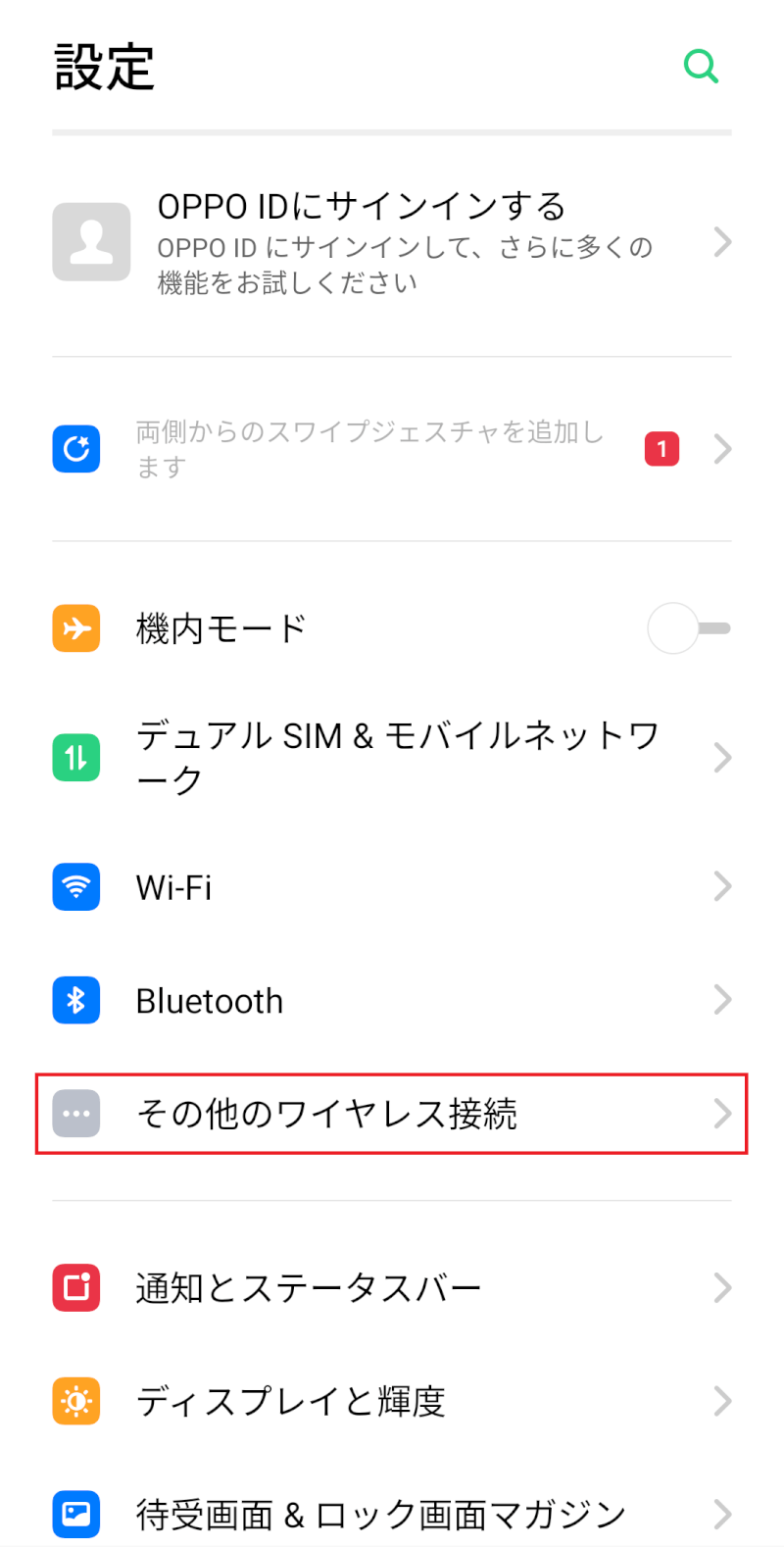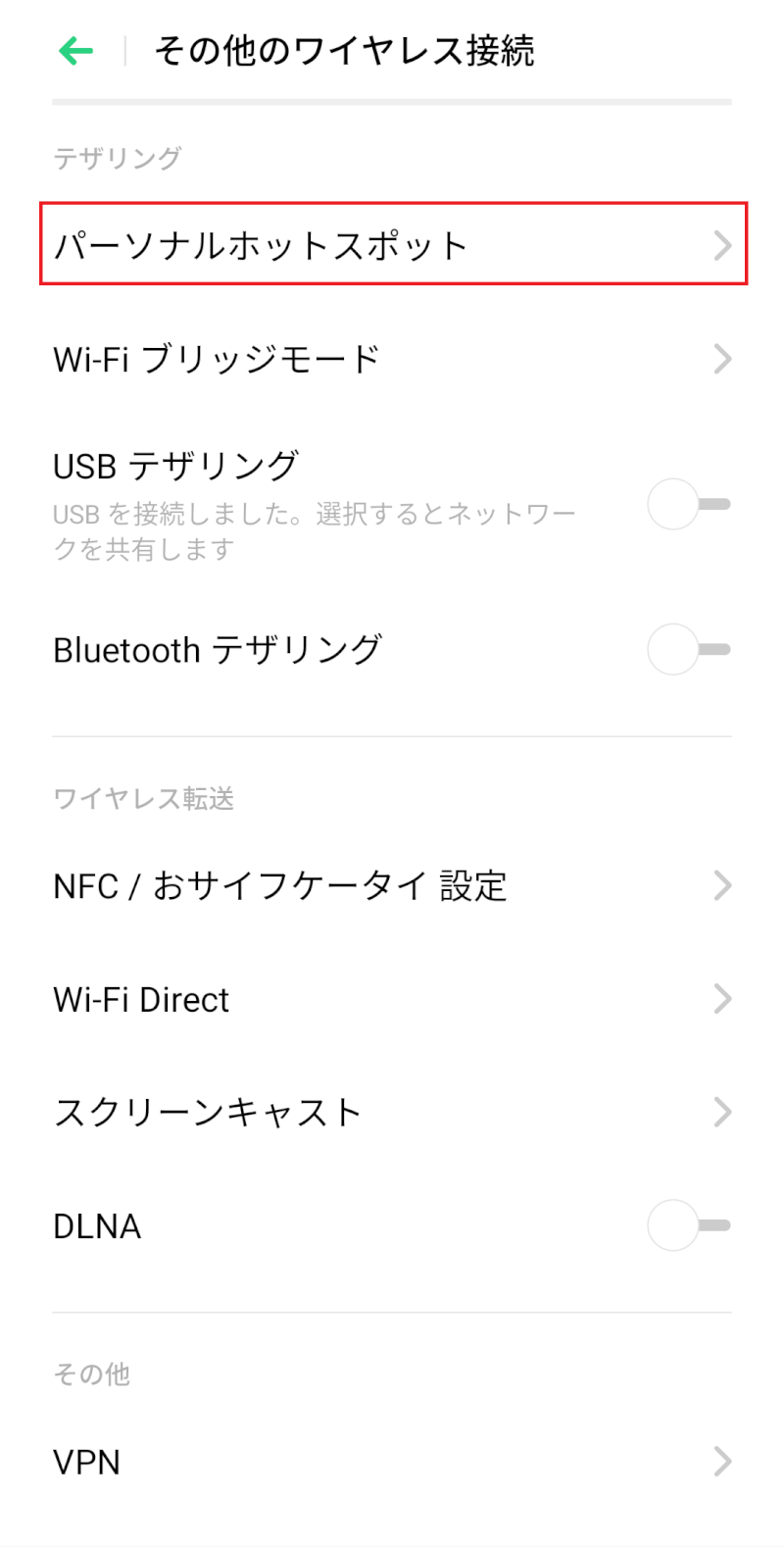スマホに換える前は、ガラケーとタブレットの2台持ちでした。
タブレットは安かったWi-Fiモデル。外出は少ないので、LTE対応USBドングルを使って通信していました。
スマホに換えたことでタブレットは要らない……とはならず、画面の小さなスマホより大きいタブレットの方が良い時も少なくありません。
ただ、スマホがあればLTEのドングルは要らないことが分かったので、テザリングの方法を忘れないように書き留めておきます。
Oppo Reno Aでテザリングするには?
step
1設定のアイコンをタップし、「その他ワイヤレス接続」へ進む
step
2「パーソナルホットスポット」をタップする
step
3「パーソナルホットスポット」をオンにする
あとは、「個人用ホットスポット設定」にある「名前」と「パスワード」を使って、タブレットからWi-Fi接続します。
まとめ
Oppo Reno Aでテザリングするには、「設定」⇒「その他ワイヤレス接続」⇒「パーソナルホットスポット」をオンにします。
これでLTE対応のUSBドングルを持ち歩くこともなくなったので、ミニマリストへ一歩前進です。